Slik gjenoppretter du Chrome i ett klikk Bruke en bokmerke

Chrome trenger ikke å starte på nytt ofte. Men hvis du av en eller annen grunn vil starte Chrome uten å måtte lukke og åpne den manuelt - noe som tar noen få klikk - det er en rask og enkel måte å starte nettleseren på nytt med et bokmerke.
RELATED: Finn skjult Funksjoner på Chrome Intern Chrome: // Sider
Chrome har noen nyttige, interne sider som inneholder alle typer skjulte innstillinger. De bruker alle nettadresseskjemaetkrom: // noe. Det du kanskje ikke vet er at du kan starte Chrome på nytt ved å skrivekrom: // omstarti adresselinjen og trykke på Enter.
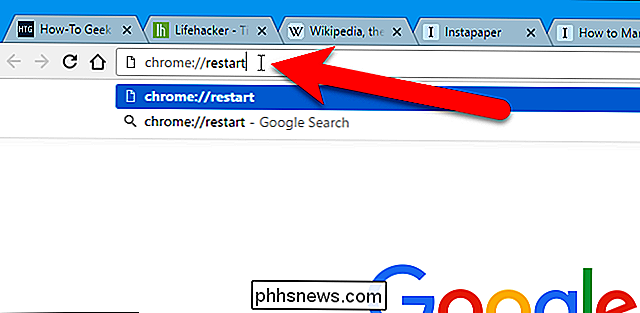
Dette er nyttig på egen hånd, men vi kan slå denne nettadressen til en bokmerke for å lage en snarvei med ett klikk for å starte Chrome enda raskere. Først må vi sørge for at bokmerkelinjen er tilgjengelig. Hvis du ikke ser bokmerkeboksen, trykker du på Ctrl + Shift + B for å vise den. Åpne deretter en nettside og dra ikonet til venstre for nettadressen i adressefeltet til bokmerkelinjen.
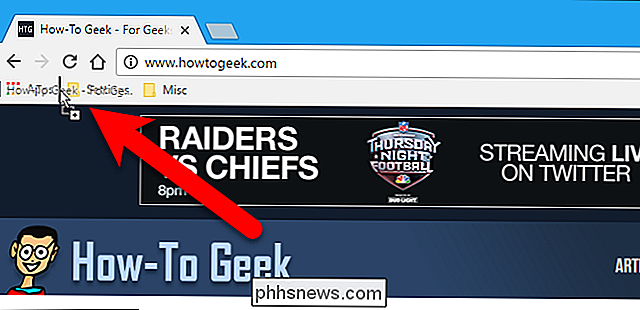
Høyreklikk på det nye bokmerket og velg "Rediger" fra hurtigmenyen.
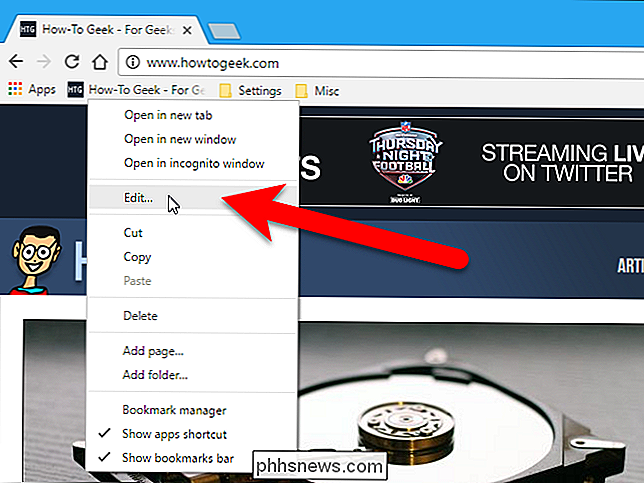
På redigeringssiden Bokmerkebokmerke, endre navnet til noe somStart Chromeog endre URL tilkrom: // omstart. Deretter klikker du på "Lagre".
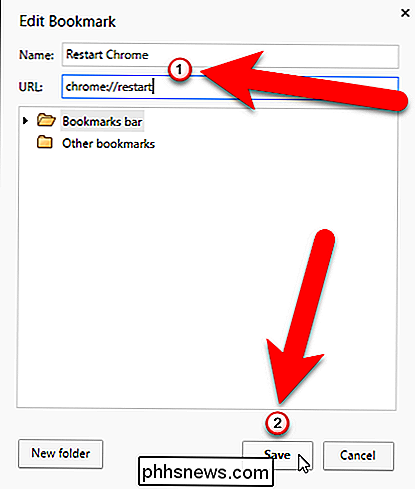
Nå kan du klikke på det nye bokmerket for å starte Chrome på nytt.
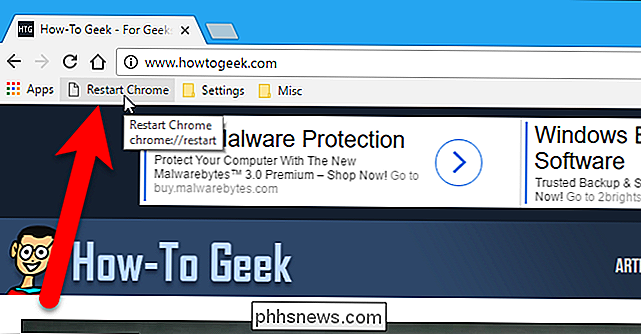
Chrome starter på nytt og gjenoppretter fanene du hadde åpnet, om innstillingen for å fortsette hvor du sluttet når du åpnet Chrome var på. Fanen som var aktiv når du startet på nytt, åpnes for enten en ny fane (hvis du var på en ny fane før du startet på nytt) eller til hvilken side du hadde åpnet på den kategorien, før du startet nettleseren på nytt.

8 Mac-systemfunksjoner Du kan få tilgang i gjenopprettingsmodus
En Mac-gjenopprettingsmodus er for mer enn bare å installere MacOS på nytt. Du finner mange andre nyttige feilsøkingsverktøy her, som du kan bruke selv om Macen din ikke starter opp normalt. For å få tilgang til gjenopprettingsmodus, start Macen på nytt og trykk og hold nede kommando + R-tastene under oppstart prosess.

Slik får du mest ut av din ringdørklokk
Ring-dørklokken fungerer som en hvilken som helst annen dørklokke, men har et videokamera innebygd som kan varsle deg om bevegelse og knappetrykk. Selv om det er en ganske grunnleggende enhet for det meste, er det definitivt noen funksjoner og triks som du kanskje ikke har kjent om. RELATED: Slik installerer og setter du opp Ring Video Doorbell Ring gjør også flere andre produkter, som frittstående kameraer kalt Stick Up Cam og Spotlight Cam, samt forskjellige versjoner av Ring Doorbell.



